Busque "Ajustes de configuración personal"
Pulse la tecla de navegación.

Vaya a Ajustes y pulse la tecla de navegación.
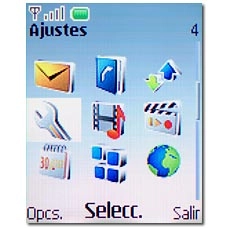
Vaya a Ajustes configuración y pulse la tecla de navegación.

Vaya a Ajustes de configuración personal y pulse la tecla de navegación.

Cree una nueva conexión de datos
Si no hay ninguna conexión de datos:
Pulse la tecla de navegación.
Pulse la tecla de navegación.

Vaya a MI y pulse la tecla de navegación.
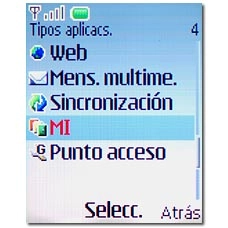
Si ya se han creado una o varias conexiones de datos:
Pulse Opcs..
Pulse Opcs..

Vaya a Añadir nuevo y pulse la tecla de navegación.
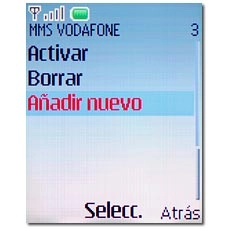
Vaya a MI y pulse la tecla de navegación.
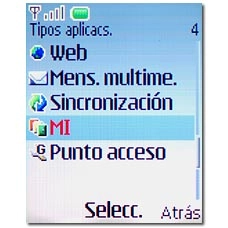
Si desea editar una conexión de datos existente:
Elija la conexión de datos deseada y pulse la tecla de navegación.
Elija la conexión de datos deseada y pulse la tecla de navegación.

Introduzca el nombre de la configuración de chat
Vaya a Nombre de cuenta y pulse la tecla de navegación.

Introduzca el nombre deseado y pulse la tecla de navegación.

Introduzca la dirección del servidor de chat en línea
Vaya a Dirección de servidor y pulse la tecla de navegación.

Introduzca la dirección del servidor de chat en línea y pulse la tecla de navegación.

Introduzca el nombre de usuario
Vaya a ID de usuario y pulse la tecla de navegación.
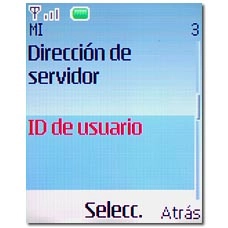
Introduzca el nombre de usuario del servicio de chat en línea y pulse la tecla de navegación.

Introduzca la contraseña
Vaya a Contraseña y pulse la tecla de navegación.

Introduzca la contraseña del servicio de chat en línea y pulse la tecla de navegación.

Vuelva a introducir la contraseña y pulse la tecla de navegación.

Desactive el punto de acceso predeterminado
Vaya a Usar punto de acceso preferido y pulse la tecla de navegación.

Vaya a No y pulse la tecla de navegación.
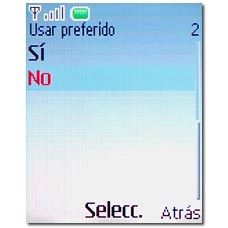
Pulse la tecla de navegación si es necesario para confirmar.

Seleccione los ajustes del portador de datos
Vaya a Ajustes de puntos de acceso y pulse la tecla de navegación.

Active el servidor proxy
Vaya a Proxy y pulse la tecla de navegación.

Vaya a Activar y pulse la tecla de navegación.

Introduzca la dirección IP
Vaya a Dirección de proxy y pulse la tecla de navegación.
Mantenga pulsada una tecla numérica unos instantes para introducir un número.
Pulse 1 para insertar un punto.
Pulse 1 para insertar un punto.

Introduzca 212.073.032.010 y pulse la tecla de navegación.
Mantenga pulsada una tecla numérica unos instantes para introducir un número.
Pulse 1 para insertar un punto.
Pulse 1 para insertar un punto.

Introduzca el No. de puerto
Vaya a Puerto de proxy y pulse la tecla de navegación.

Introduzca 80 y pulse la tecla de navegación.

Comience la edición del portador de datos
Vaya a Ajustes de portador y pulse la tecla de navegación.

Introduzca el nombre APN
Vaya a Pto. de acceso de paquetes datos y pulse la tecla de navegación.
El nombre APN airtelwap.es debe escribirse en minúsculas.
Pulse # para cambiar entre letras mayúsculas y minúsculas.
Pulse # para cambiar entre letras mayúsculas y minúsculas.

Introduzca airtelwap.es y pulse la tecla de navegación.
El nombre APN airtelwap.es debe escribirse en minúsculas.
Pulse # para cambiar entre letras mayúsculas y minúsculas.
Pulse # para cambiar entre letras mayúsculas y minúsculas.

Seleccione el tipo de red
Vaya a Tipo de red y pulse la tecla de navegación.

Elija IPv4 o IPv6 y pulse la tecla de navegación.
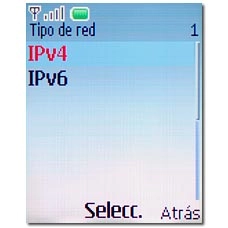
Seleccione el tipo de autentificación
Vaya a Tipo de autentificación y pulse la tecla de navegación.

Vaya a Normal y pulse la tecla de navegación.
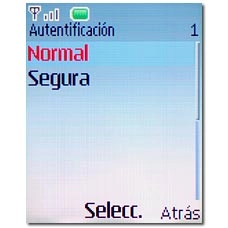
Introduzca el nombre de usuario
Vaya a Nombre de usuario y pulse la tecla de navegación.

Introduzca wap@wap y pulse la tecla de navegación.

Introduzca la contraseña
Vaya a Contraseña y pulse la tecla de navegación.

Introduzca wap125 y pulse la tecla de navegación.

Vuelva a introducir wap125 y pulse la tecla de navegación.

Active la conexión de datos
Pulse tres veces Atrás.

Elija la conexión de datos que acaba de configurar y pulse Opcs..

Vaya a Activar y pulse la tecla de navegación.
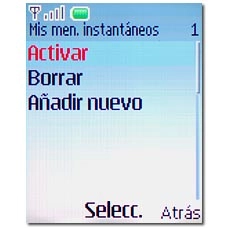
Termine y guarde
Pulse Colgar para guardar los ajustes y regresar al modo de espera.

¿Te ha resultado útil esta información?
✓¡Gracias por tu valoración!
✓Puedes expresar tu queja a través del asistente virtual.
Hablar con TOBi

